
Περιεχόμενο
- Πώς να κάνετε πλήρες αντίγραφο ασφαλείας των Windows 10 και των Windows 8,1 του υπολογιστή σας: Τα απαραίτητα υλικά
- Δημιουργία του Fullback του υπολογιστή σας Windows 10 & Windows 8.1
- Επαναφορά πλήρους αντιγράφου ασφαλείας των Windows 10 και Windows 8.1 του υπολογιστή σας
Τα καλύτερα σχέδια πάνε στραβά. Χαλαρώνετε την Πέμπτη, πριν από μια μεγάλη συνάντηση την Παρασκευή. Ίσως είστε σε ένα τοπικό καφέ που προετοιμάζεται για μια τεράστια δοκιμασία την επόμενη μέρα. Ξαφνικά, η ελεύθερη μουσική που κατεβάσατε ή οι συνήθειες περιήγησης σας έρχονται ξανά πίσω. Έχετε έναν ιό που απλά δεν μπορείτε να κατεβείτε. Τι μπορείς να κάνεις? Η σύσταση όλων είναι να εγκαταστήσετε μια νέα έκδοση των Windows, αλλά θα χρειαστεί να ξοδέψετε όλη τη νύχτα για να ρυθμίσετε όλα όσα θέλετε όπως και πάλι. Εφ 'όσον προετοιμάζετε για το χειρότερο νωρίς, αυτό δεν πρέπει να είναι ούτε θέση ούτε θέση. Μπορείτε να δημιουργήσετε ένα πλήρες αντίγραφο ασφαλείας του υπολογιστή σας Windows 10 ή Windows 8.1 με όλες τις εφαρμογές, τα παιχνίδια, τα αρχεία και τις ρυθμίσεις που έχετε αποθηκεύσει μέσα σε αυτό.

Διαβάστε: 20 Windows 10 συμβουλές και τεχνάσματα από έναν φανατικό
Οι περισσότεροι υποθέτουν ότι για να κάνετε ένα πλήρες αντίγραφο ασφαλείας του υπολογιστή σας Windows 10 ή Windows 8.1 χρειάζεστε ένα ειδικό λογισμικό. Ενώ υπάρχουν πακέτα λογισμικού που μπορείτε να αγοράσετε για να δημιουργήσετε πλήρη αντίγραφα ασφαλείας, δεν είναι απολύτως απαραίτητα. Τα Windows 8.1 και Windows 10 υποστηρίζουν τη δημιουργία εικόνων συστήματος. Οι Εικόνες συστήματος είναι ένα πλήρες στιγμιότυπο του υπολογιστή σας από μια συγκεκριμένη ώρα. Μια εικόνα συστήματος περιέχει όλα όσα χρειάζεστε για να ξεκινήσετε γρήγορα. Μιλάμε, το λειτουργικό σας σύστημα, τα προγράμματα, τις εφαρμογές, τις φωτογραφίες, τα έγγραφα και πολλά άλλα. Όταν κάτι πάει στραβά, απλά επαναφέρετε τον υπολογιστή σας από αυτήν την Εικόνα συστήματος.
Δείτε πώς μπορείτε να δημιουργήσετε ένα πλήρες αντίγραφο ασφαλείας του υπολογιστή σας Windows 10 ή Windows 8.1.
Πώς να κάνετε πλήρες αντίγραφο ασφαλείας των Windows 10 και των Windows 8,1 του υπολογιστή σας: Τα απαραίτητα υλικά
Το πρώτο πράγμα που θα χρειαστείτε για να έχετε ένα πλήρες αντίγραφο ασφαλείας του υπολογιστή σας είναι η εξωτερική αποθήκευση. Όχι μόνο οποιοδήποτε είδος εξωτερικής αποθήκευσης θα κάνει.

Αυτό που θέλετε είναι μια συσκευή αποθήκευσης USB που διαθέτει αρκετό χώρο για όλα όσα θέλετε να βάλετε σε αυτήν. Ένας καλός κανόνας είναι να αγοράσετε έναν σκληρό δίσκο ή μονάδα flash με την ίδια ποσότητα αποθηκευτικού χώρου που διαθέτει η συσκευή σας μέσα σε αυτό. Με αυτόν τον τρόπο μπορείτε να τοποθετήσετε τα πάντα στην εικόνα του συστήματος. Εκτός εάν διαθέτετε υπολογιστή χαμηλού επιπέδου με ελάχιστη μνήμη αποθήκευσης, πιθανόν να χρειαστείτε ένα σκληρό δίσκο USB.
Μπορείτε να μάθετε πόσο χώρο έχει ο υπολογιστής σας από αυτόν τον Η / Υ ή κοιτάζοντας τα υλικά που συνοδεύουν τον υπολογιστή σας.
Δημιουργία του Fullback του υπολογιστή σας Windows 10 & Windows 8.1
Ξεκινήστε συνδέοντας τον εξωτερικό αποθηκευτικό χώρο που διαθέτετε απευθείας στον υπολογιστή σας. Εάν το σκληρό σας δίσκο πρέπει να μορφοποιηθεί, προχωρήστε και κάντε το τώρα, ανοίγοντάς το από αυτόν τον Η / Υ. Σημειώστε ότι η μορφοποίηση μιας μονάδας καταργεί τα πάντα πάνω σε αυτήν. Μορφή μόνο εάν δεν έχετε καμία πρόθεση να κρατήσετε ό, τι είναι ήδη πάνω του.
Στην επιφάνεια εργασίας σας, κάντε δεξί κλικ στο κουμπί των Windows στη γραμμή εργασιών για ένα αναδυόμενο μενού.

Επιλέγω Πίνακας Ελέγχου από το αναδυόμενο μενού.

Τώρα αγγίξτε ή κάντε κλικ στο Κατηγορία πτυσώμενο μενού. Επιλέγω Μεγάλα εικονίδια.
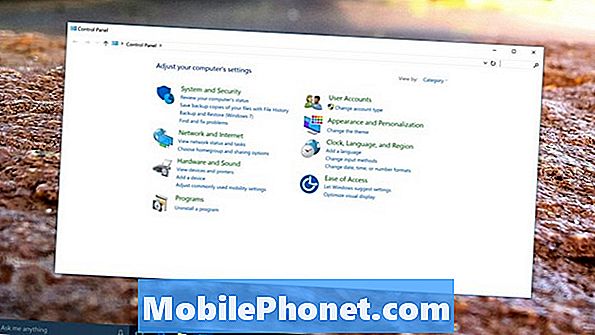
Επιλέγω Ιστορικό αρχείου.
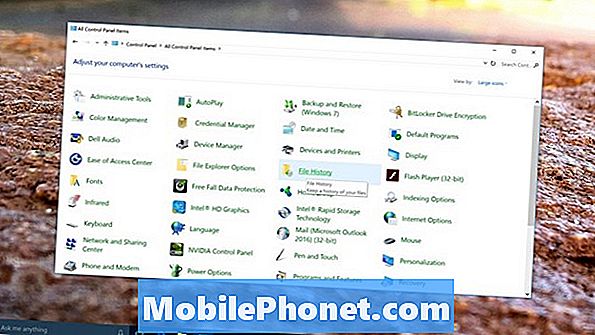
Καλώς ήρθατε στο βοηθητικό πρόγραμμα Ιστορικό αρχείων. Αυτό το εργαλείο σάς επιτρέπει να δημιουργήσετε Εικόνες συστήματος που μπορείτε στη συνέχεια να χρησιμοποιήσετε για να επαναφέρετε τον υπολογιστή σας πίσω στην υγεία. Πατήστε ή κάντε κλικ στο Αρχείο εφεδρικών αντιγράφων συστήματος στην κάτω αριστερή γωνία της περιοχής "Ιστορικό αρχείων".
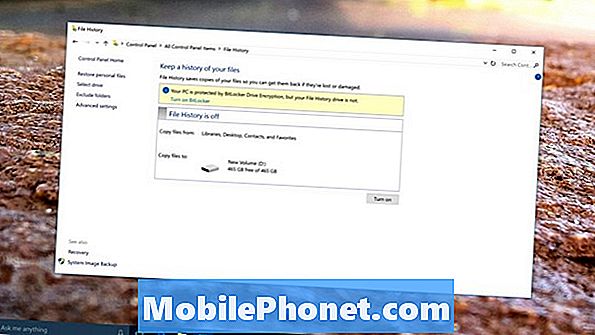
Πατήστε ή κάντε κλικ στο Δημιουργήστε μια εικόνα συστήματος στην επάνω αριστερή γωνία του βοηθητικού προγράμματος Backup.
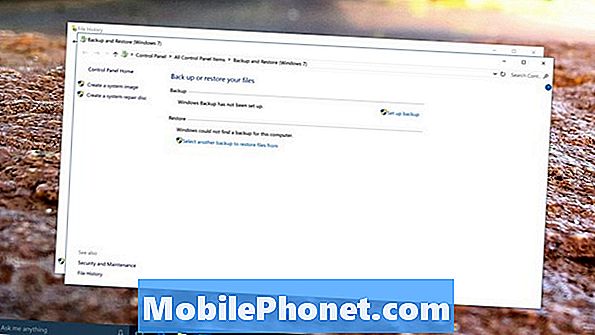
Αμέσως, το εργαλείο πρέπει να ανοίξει και να ξεκινήσει την αναζήτηση για την εξωτερική μονάδα που μόλις συνδέσατε με τον υπολογιστή σας. Εάν έχετε συνδέσει περισσότερες από μία μονάδες, θα πρέπει να την επιλέξετε. Για να είναι σαφές, το εργαλείο σάς επιτρέπει να δημιουργείτε εικόνες συστήματος σε δίσκους ή σε μια μονάδα δίσκου δικτύου, αλλά μια εξωτερική μονάδα δίσκου είναι μια πιο ευέλικτη μέθοδος αποθήκευσης από αυτές. Είναι καλύτερο να αποφύγετε την οπτική αποθήκευση όποτε είναι δυνατόν.
Επιλέγω Επόμενο.
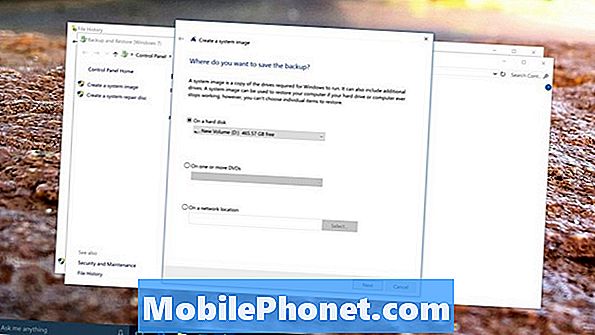
Η μονάδα C σας θα πρέπει ήδη να επιλεγεί για δημιουργία αντιγράφων ασφαλείας. Επιλέξτε ή καταργήστε την επιλογή των μονάδων δίσκου που θέλετε να προσθέσετε ή να αφαιρέσετε από την εικόνα του συστήματός σας. Κάντε κλικ Επόμενο.

Τώρα κάντε κλικ στο Ξεκινήστε τη δημιουργία αντιγράφων ασφαλείας.
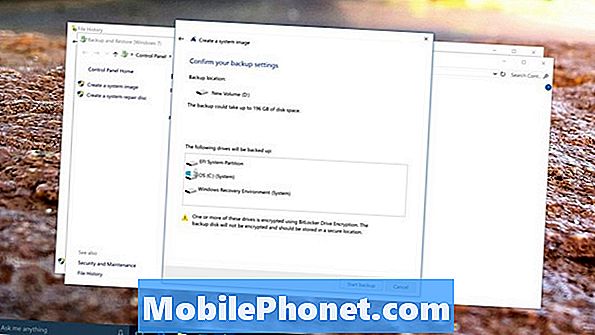
Αυτή η διαδικασία μπορεί να διαρκέσει πολύ μεγάλο χρονικό διάστημα, αλλά αυτό εξαρτάται από το πόσα πράγματα πρέπει να δημιουργήσετε αντίγραφα ασφαλείας και πόσο γρήγορα είναι η αποθήκευση USB. Θυμηθείτε να αποθηκεύσετε το αντίγραφο ασφαλείας σε ένα πολύ, πολύ ασφαλές μέρος. Η εικόνα του συστήματος που έχετε δημιουργήσει δεν θα κρυπτογραφηθεί. Αυτό σημαίνει ότι ο καθένας θα μπορεί να το χρησιμοποιήσει για να επαναφέρει όλη την εγκατάσταση των Windows και όλα τα αρχεία σας.
Επαναφορά πλήρους αντιγράφου ασφαλείας των Windows 10 και Windows 8.1 του υπολογιστή σας
Αν κάτι δεν πάει καλά με τον υπολογιστή σας, θα πρέπει να συνδέσετε το σκληρό δίσκο με την εικόνα συστήματος που δημιουργήσατε και στη συνέχεια να ξεκινήσετε από αυτήν. Ο τρόπος με τον οποίο αποκτάτε έναν υπολογιστή για εκκίνηση από μια εξωτερική μονάδα δίσκου είναι διαφορετικός για κάποιες μηχανές, αλλά συνήθως περιλαμβάνει το πάτημα του πλήκτρου F10 στο πληκτρολόγιό σας ενώ ξεκινά ο υπολογιστής σας.
Θυμηθείτε να έχετε τη συνήθεια να κάνετε ένα πλήρες αντίγραφο ασφαλείας του υπολογιστή σας των Windows 10 ή των Windows 8.1, εάν σχεδιάζετε να βασίζεστε σε εικόνες συστήματος σε περίπτωση έκτακτης ανάγκης.


